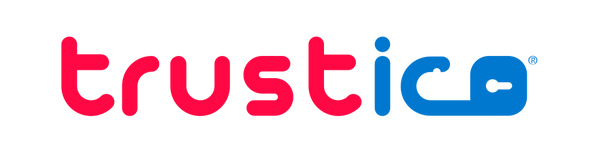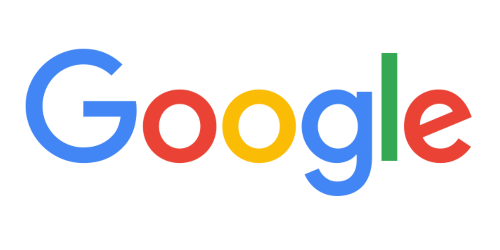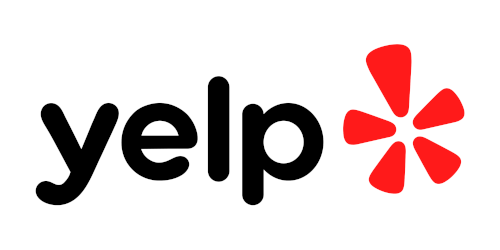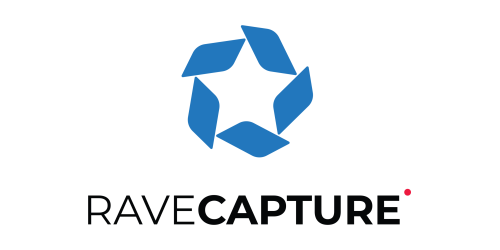PFX-filer i Windows
Zane LucasDel
PFX-filer er en vigtig komponent i administrationen af SSL-certifikater i Windows-miljøer, da de udgør en sikker beholder, der kombinerer SSL-certifikater og private nøgler i en enkelt, adgangskodebeskyttet fil.
For Windows-administratorer og IT-fagfolk, der arbejder med SSL-certifikater, er det vigtigt at forstå, hvordan man opretter, importerer og administrerer PFX-filer, hvis man vil have succes med at implementere SSL-certifikater på Windows-servere og -applikationer.
Denne artikel handler om oprettelse af PFX-filer, importprocedurer og bedste praksis for administration af SSL-certifikater i Windows.
Forståelse af PFX-filer
En PFX-fil, også kendt som PKCS#12 -format, fungerer som et binært format, der kan gemme SSL-certifikater, mellemliggende certifikater og private nøgler i en enkelt krypteret beholder.
Windows-systemer understøtter naturligt PFX-filer, hvilket gør dem til det foretrukne format til installation af SSL-certifikater på IIS -servere, Exchange-servere og andre Microsoft-applikationer.
Den iboende adgangskodebeskyttelse i PFX-filer sikrer sikker transport og opbevaring af følsomme kryptografiske materialer.
Fordele ved PFX-formatet
PFX-filer giver flere fordele til administration af Windows SSL-certifikater. Formatet med én fil forenkler implementeringen af SSL-certifikater og reducerer risikoen for manglende komponenter under installationen.
Adgangskodebeskyttelse giver et ekstra sikkerhedslag, der sikrer, at selv hvis filen kompromitteres, forbliver indholdet beskyttet uden den korrekte adgangskode.
Formatets kompatibilitet på tværs af forskellige Windows-applikationer og -tjenester gør det ideelt til virksomhedsmiljøer.
Oprettelse af PFX-filer ved hjælp af OpenSSL
Systemadministratorer kan oprette PFX-filer ved hjælp af OpenSSL kommandolinjeværktøjer, når de har separate SSL-certifikater og private nøglefiler.
Denne proces kombinerer de enkelte komponenter til en enkelt PFX-container, der er egnet til Windows-implementering.
Kommando til oprettelse af OpenSSL PFX
For at oprette en PFX-fil fra separate SSL-certifikat- og privatnøglefiler skal du bruge følgende OpenSSL -kommando :
openssl pkcs12 -export -out certificate.pfx -inkey private.key -in certificate.crt -certfile chain.crt
Denne kommando kombinerer den private nøgle (private.key), SSL-certifikatet (certificate.crt) og certifikatkæden (chain.crt) i en enkelt PFX-fil.
Systemet vil bede om en adgangskode for at beskytte PFX-filen under oprettelsen.
Brug af Trustico® PFX Converter Tool
For brugere, der foretrækker en webbaseret løsning, tilbyder Trustico® et praktisk PFX-konverteringsværktøj på https://tools.trustico.com/pfx 🔗
Dette onlineværktøj forenkler PFX-oprettelsesprocessen ved at give brugerne mulighed for at uploade deres SSL-certifikat og private nøglefiler direkte via en sikker webgrænseflade.
PFX-konverteringsproces
Trustico® PFX-konverteringsværktøjet strømliner SSL-certifikatkonvertering med en intuitiv grænseflade. Brugere uploader blot deres private nøglefil og SSL-certifikatfil, indstiller en adgangskode til PFX-filen og downloader den resulterende PFX-container.
Denne metode eliminerer behovet for kommandolinjeværktøjer og giver et brugervenligt alternativ til oprettelse af PFX-filer.
Værktøjet understøtter SSL-certifikater og private nøgler i standardformatet PEM og håndterer automatisk konverteringsprocessen.
Import af PFX-filer i Windows
Windows tilbyder flere metoder til at importere PFX-filer, afhængigt af målprogrammet og implementeringskravene.
De mest almindelige tilgange omfatter brug af kommandoerne Certificate Import Wizard, IIS Manager eller PowerShell.
Brug af guiden til certifikatimport
Windows Certificate Import Wizard giver en grafisk grænseflade til import af PFX-filer til Windows' certifikatlager.
Få adgang til guiden ved at dobbeltklikke på PFX-filen eller via Microsoft Management Console (MMC) med snap-in'en Certifikater.
Under importprocessen skal du angive placeringen af certifikatlageret, typisk Local Machine for servercertifikater, og indtaste PFX-filens adgangskode, når du bliver bedt om det.
IIS Manager-importproces
Til udrulning af webservere tilbyder IIS Manager direkte PFX-importfunktionalitet. Naviger til sektionen Server Certificates i IIS Manager, og vælg Import.
Gå til din PFX-fil, indtast adgangskoden, og vælg det relevante certifikatlager. Det importerede SSL-certifikat bliver tilgængeligt for binding til websteder i IIS.
PowerShell PFX-administration
Avancerede administratorer kan bruge PowerShell -kommandoer til automatiseret administration og implementering af PFX-filer.
PowerShell giver præcis kontrol over placeringen af certifikatlageret og kan integreres i udrulningsscripts.
PowerShell-importkommandoer
Hvis du vil importere en PFX-fil ved hjælp af PowerShell, skal du bruge Import-PfxCertificate cmdlet :
Import-PfxCertificate -FilePath "C :\path\to\certificate.pfx" -CertStoreLocation Cert :\LocalMachine\My -Password (ConvertTo-SecureString -String "password" -AsPlainText -Force)
Denne kommando importerer PFX-filen til Personal -certifikatlageret på den lokale maskine, hvilket gør den tilgængelig for IIS og andre Windows-tjenester.
Konfiguration af SSL-certifikater i IIS
Når du har importeret PFX-filen, skal du konfigurere SSL-certifikatbindinger i IIS for at aktivere HTTPS -forbindelser.
Vælg dit websted i IIS Manager, få adgang til Bindings, og tilføj eller rediger HTTPS -bindinger for at bruge det importerede SSL-certifikat.
Konfiguration af SSL-bindinger
Når du konfigurerer SSL-bindinger, skal du sikre dig, at det korrekte SSL-certifikat er valgt på rullelisten. Kontrollér, at bindingen bruger port 443 til standard HTTPS -forbindelser.
For websteder, der kræver SNI (Server Name Indication), skal du aktivere det relevante afkrydsningsfelt for at understøtte flere SSL-certifikater på en enkelt IP-adresse.
Fejlfinding af PFX-problemer
Almindelige PFX-relaterede problemer omfatter adgangskodefejl, beskadigede filer eller ufuldstændige certifikatkæder.
Når du støder på importfejl, skal du kontrollere PFX-filens integritet og sikre, at adgangskoden er korrekt.
Løsning af importfejl
Hvis PFX-importen mislykkes, skal du kontrollere, at filen indeholder alle nødvendige komponenter, herunder den private nøgle og den komplette certifikatkæde.
Brug OpenSSL-kommandoer til at verificere PFX-filens indhold og identificere manglende elementer :
openssl pkcs12 -info -in certificate.pfx
Denne kommando viser indholdet af PFX-filen og hjælper med at identificere strukturelle problemer eller manglende certifikater.
Bedste praksis for sikkerhed
Beskyttelse af PFX-filer kræver implementering af stærke sikkerhedsforanstaltninger i hele deres livscyklus.
Brug komplekse adgangskoder til beskyttelse af PFX-filer, og gem filerne på sikre steder med begrænsede adgangstilladelser.
Håndtering af PFX-filer
Oprethold sikre sikkerhedskopier af PFX-filer i krypterede lagersystemer. Implementer adgangskontrol for at begrænse, hvem der kan oprette, importere eller eksportere PFX-filer i din organisation.
Regelmæssige sikkerhedsaudits bør verificere korrekt håndtering af PFX-filer og identificere eventuelle uautoriserede certifikatinstallationer.
Hvad er det næste?
PFX-filer er en effektiv og sikker metode til implementering af SSL-certifikater i Windows-miljøer.
Uanset om man opretter PFX-filer ved hjælp af OpenSSL-kommandoer eller bruger det praktiske Trustico® PFX-konverteringsværktøj, sikrer en korrekt forståelse af formatet en vellykket implementering af SSL-certifikater.
Ved at følge bedste praksis for oprettelse, import og administration af PFX kan organisationer opretholde robust SSL-certifikatsikkerhed og samtidig forenkle implementeringsprocedurer på tværs af deres Windows-infrastruktur.
Trustico® fortsætter med at levere omfattende SSL-certifikatløsninger og -værktøjer, herunder PFX-konverteren, for at understøtte effektiv SSL-certifikatstyring i Windows-miljøer.